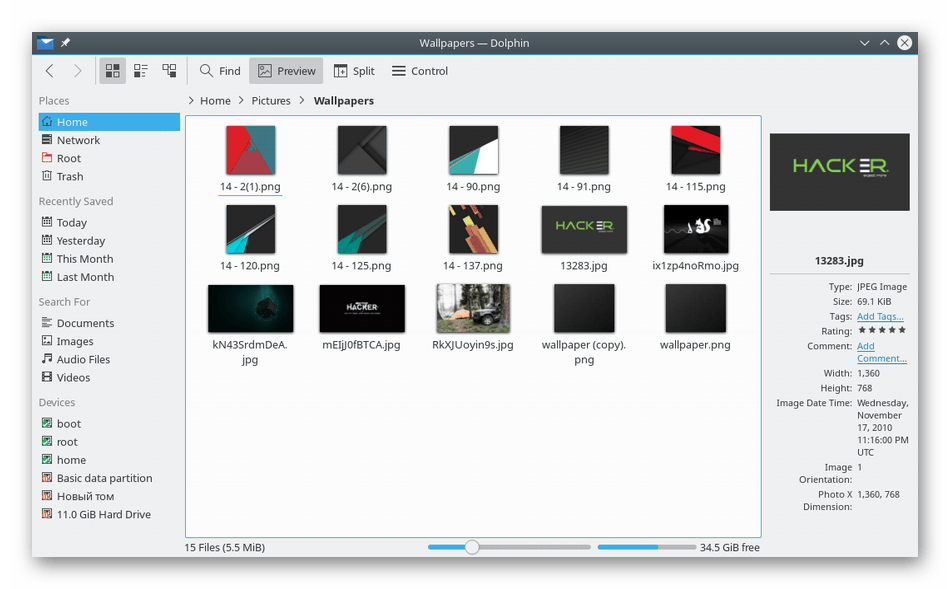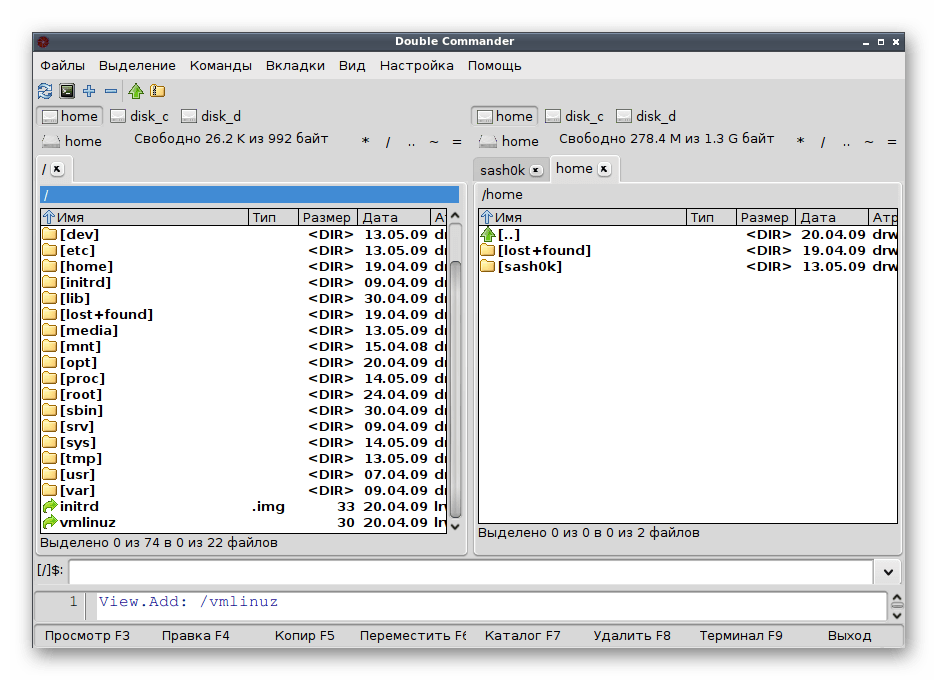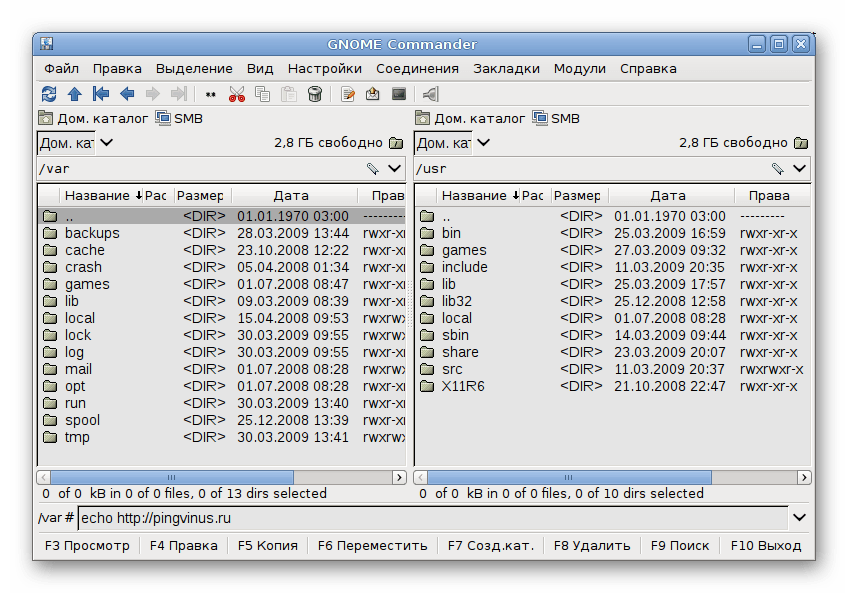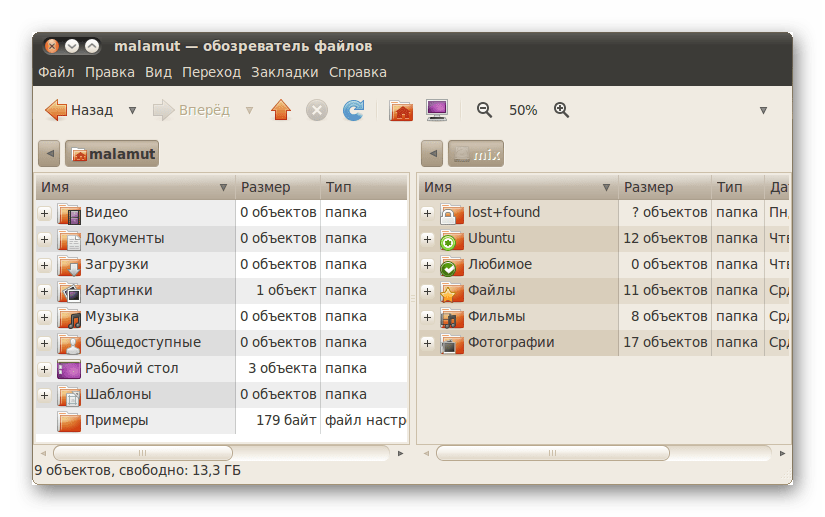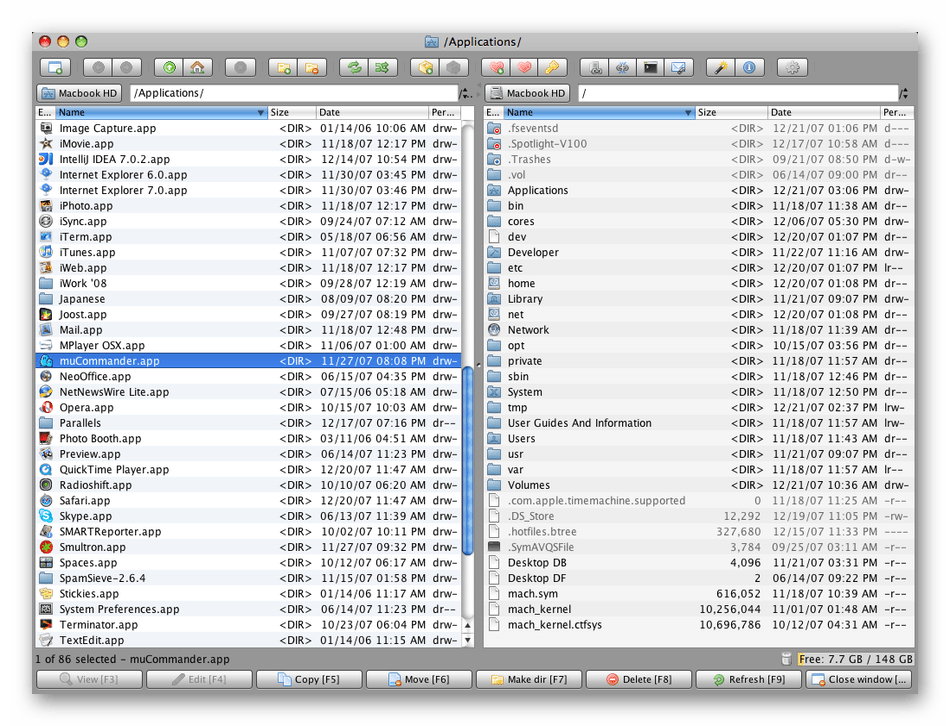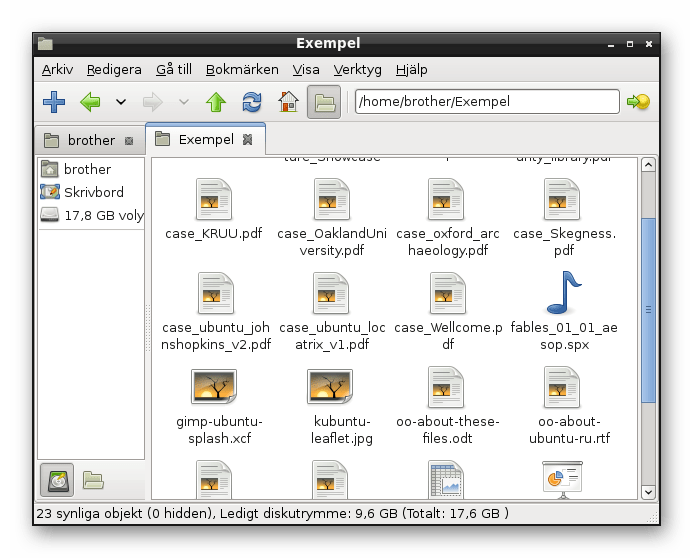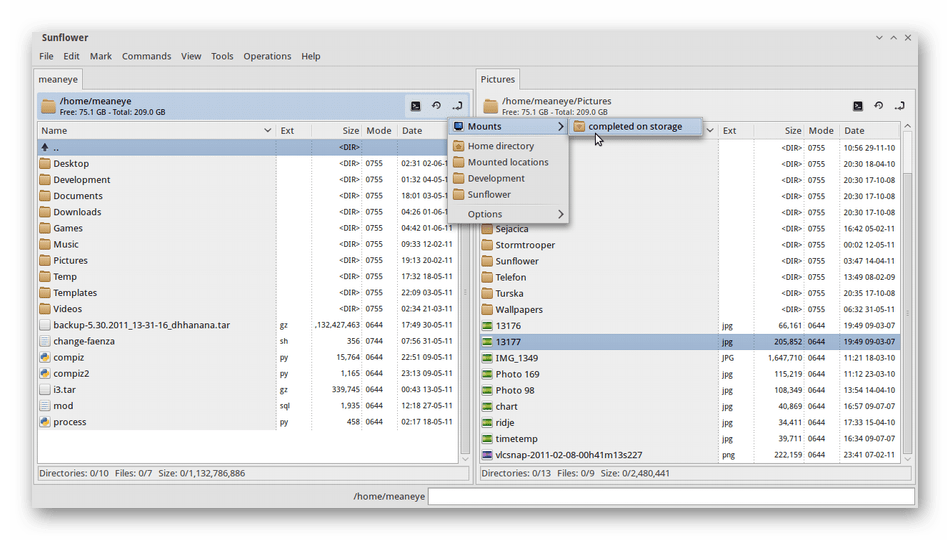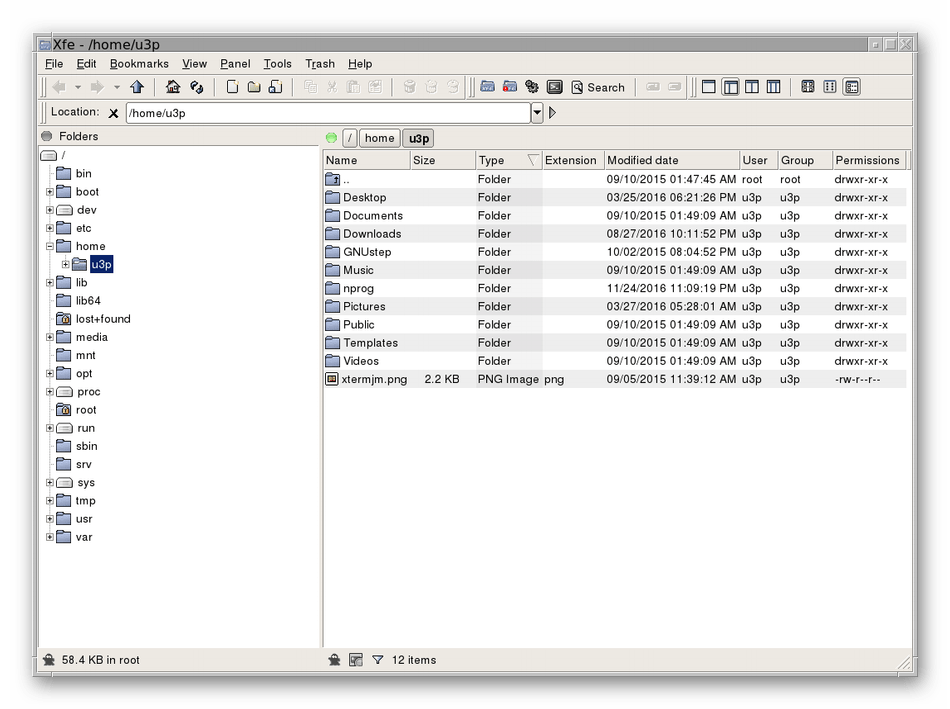- Статья Как установить Double Commander (полный аналог Total Commander’а) на Linux
- 1.2. Часто задаваемые вопросы (FAQ)
- Содержание
- 1. Общие вопросы
- 2. Вопросы, связанные с GNU/Linux
- 3. Настройка интерфейса
- 4. Вопросы, связанные с навигацией и управлением
- 5. Вопросы, связанные со встроенной программой просмотра ( F3 ) и редактором ( F4 )
- 6. 6. Вопросы, связанные с файловыми панелями
- Файловые менеджеры для Linux
- Dolphin
- Double Commander
- GNOME Commander
- Krusader
- Nautilus
- MuCommander
- PCManFM
- Thunar
- Sunflower
- Midnight Commander
Статья Как установить Double Commander (полный аналог Total Commander’а) на Linux
Какой программой большинство из нас пользуется, когда работает за компьютером? Сейчас, пожалуй, на первое место выйдет браузер, но совсем недавно такой программой был файловый менеджер. В ОС Windows де факто стандартом файлового менеджера стал Total Commander. Сейчас появилось много альтернатив, но всех их по-прежнему сравнивают с Total Commander.
При переходе в ОС Linux, пожалуй, первое, что вызывает дискомфорт — это отсутствие Total Commander’а. Официальной версии Total Commander’а под Linux нет, но эту программу можно запустить в Wine – не самое лучше решение, особенно учитывая платность Тотала.
Есть ещё варианты, установить Krusader или Tux Commander, ну или вообще пользоваться стандартным файловым менеджером. Согласитесь, это не совсем то, особенно стандартный файловый менеджер.
В этой ситуации нам на помощь спешит Double Commander — это вдохновлённый Тоталом двух оконный файловый менеджер. Он очень сильно похож на Тотал, честно говоря, просто списан с него. И этот файлоывй менеджер кроссплатформенный, бесплатный и с отрытым исходным кодом! И, в конце-концов, это просто очень хороший, на мой взгляд, лучший файловый менеджер и для Windows и для Linux.
Впервые я его поставил для пробы в паре с Тоталом — подумал, попробую, если будет замедлять работу, то буду пользоваться Total Commander’ом. О Тотале я вспомнил где-то через месяц — вспомнил и понял, что теперь я могу спокойно его удалить, т. к. больше он мне не понадобится.
Для пользователей Linux, которые не так избалованы актуальными альтернативными двухоконными файловыми менеджерами, Double Commander это просто отличное решение.
Домашняя страница проекта, где вы можете прочитать все подробности http://doublecmd.sourceforge.net/.
Готовые скомпилированные файлы под различные версии Linux вы найдёте на этой страничке:
Ещё скопилированные файлы есть здесь, причём, здесь есть официальная портативная (!) версия, естественно, и под Linux:
Портативная версия Double Commander на Linux
Допустим, вы захотели сначала попробовать, что это за программа и решили остановиться на портативной версии.
Их две — одна с интерфейсом Qt4, вторая с интерфейсом — GTK2. Если вы не понимаете разницу, то выберете любую (на моих скриншотах — Qt4).
Распакуйте скаченный архив, перейдите в папку doublecmd и просто запустите файл doublecmd:
Всё отлично работает, можно вывести ярлык на рабочий стол или на панель быстрого запуска.
Добавления PPA-репозитория и установка
Ещё проще Double Commander можно установить через Менеджер программ. Но ведь там всегда устаревшие версии, а хочется самую последнюю (тем более, что автор активно развивает проект, постоянно выпуская обновления)! Для этого добавим дополнительный репозиторий PPA. Чтобы сделать это, наберите в консоли (это для Linux Mint, Ubuntu):
Согласитесь со всем запросами, после окончания процедуры, наберите в консоли:
Когда закончится обновление информации, перейдите в Менеджер программ:
Нужно обязательно установить doublecmd-common а также один из пакетов doublecmd-qtили doublecmd-gtk — это разные интерфейсы.
Интересно узнать ваши мнения о Double Commander, какие файловые менеджеры предпочитаете вы и почему?
Источник
1.2. Часто задаваемые вопросы (FAQ)
Содержание
1. Общие вопросы
О: Double Commander — это двухпанельный файловый менеджер. Подробности можно прочитать здесь.
О: Информацию об истории версий вы можете найти в интернете на этой странице. Но сейчас проект развивается быстро, так что последние ночные сборки содержат множество новых возможностей и улучшений.
О: Нет, это независимая программа от других разработчиков. Сейчас существуют версии для ОС Windows®, GNU/Linux с графическими интерфейсами GTK2 и Qt и Mac OS, также Double Commander есть в портах FreeBSD.
О: Цель проекта — создать программу, приближенную к TC по интерфейсу, максимально совместимую с ним по плагинам и конфигурационным файлам. При этом Double Commander обладает рядом существенных преимуществ: он абсолютно бесплатен для использования, кроссплатформенный (работает под разными операционными системами), и имеет открытый исходный код.
О: Да, сборки для x64 есть под все поддерживаемые платформы.
О: Напишите в официальный форум проекта, и ваше мнение или пожелание не останется без внимания.
2. Вопросы, связанные с GNU/Linux
О: Если у вас KDE — качайте Qt-сборку, иначе (Gnome, Xfce, LXDE) сборку с GTK.
О: Репозитории для GNU/Linux (CentOS, Debian, Fedora, openSUSE, Ubuntu):
alpha версия («ночные» сборки): Qt5 или GTK2
Также вы можете скачать с официального сайта установочные пакеты (deb, rpm) или портативную («portable») версию, упакованную с помощью bzip2 или XZ. Либо можно скачать исходный код и собрать DC самостоятельно.
О: Работают, но не все. Плагины от TC скомпилированы под Windows®, поэтому их можно подключать только к Windows®-версии Double Commander. Но любой плагин, имеющий открытый исходный код, можно попробовать собрать для Linux (или уговорить разработчика плагина сделать это :)).
О: Да, DC может использовать Gvfs. Gvfs поддерживает множество протоколов: NFS, SMB, FTP, SFTP, WebDAV, MTP, мобильные телефоны (Windows, Android, Apple), плееры и другое.
Во-первых, должны быть установлены пакеты gvfs и gvfs-backends (также добавьте gvfs-fuse , это может быть полезно). Имейте в виду, что в некоторых дистрибутивах нет пакетов gvfs-backends и gvfs-fuse , потому что они часть пакета gvfs , или же может быть несколько пакетов с именами gvfs-backends-* или gvfs-* .
Теперь вставьте путь Gvfs в строку адреса: для редактирования щёлкните правой кнопкой мыши по панели текущего адреса (или вызовите внутреннюю команду cm_EditPath).
Например, доступ к
- Yandex.Disk (используя WebDAV): davs://webdav.yandex.ru
- FTP: ftp://ftpuser@ftpserver
- SMB: smb://servername/sharename/
Для доступа к FTP (и SSH+SCP тоже) и SMB вы можете использовать WFX-плагины ftp и samba .
3. Настройка интерфейса
О: Чтобы изменить цвет, нужно сделать следующее:
Настройки > Параметры. > Цвета (не получите никаких изменений, пока не создадите свой стиль колонок).
Настройки > Параметры. > Колонки выбираете стиль по умолчанию (Default) нажимаете «Редактировать» и там всё сами поймёте 🙂
О: Всё очень просто:
R — восстанавливает цвет на тот, который был по умолчанию.
Все — применяет выбранный цвет для всех колонок.
О: Настройки > Параметры. > Колонки, установите галочку «Обрезать текст по ширине колонки».
О: Вы должны сделать следующее: Настройки > Параметры. > Файловые ассоциации.
О: Просто добавьте элемент разделитель.
О: На данный момент нам известна одна маленькая тема doubleMac, но инструкция по установке устарела (см. ниже).
Вы можете создать тему значков самостоятельно, это просто (в качестве примера будем использовать имя «MyDCTheme»).
Как создать:
— откройте папку DC и посмотрите структуру каталога «pixmaps/dctheme»;
— скопируйте «dctheme» с именем «mydctheme»;
— откройте «mydctheme/index.theme» и измените имя темы: замените «Name=DCTheme» на «Name=MyDCTheme»;
— теперь замените значки.
Примечания:
1. Не используйте замену значков по умолчанию! Ваши значки будут заменены после обновления DC.
2. Если вы хотите оставить некоторые существующие значки, то просто уалите их в «mydctheme» и DC будет использовать их из темы по умолчанию.
3. Некоторые нестандартные размеры значков (такие как 40×40, 60×60 и так далее) используются для HiDPI мониторов.
4. Также смотрите .
1. Портативная версия
Скопируйте (или переместите) вашу папку «mydctheme» в папку «pixmaps» рядом с doublecmd.exe, перезапустите DC, откройте «Настройки» в главном меню > Параметры. > Значки > Тема значков, выберите вашу тему и снова перезапустите DC.
2. Установленная версия
Откройте «Настройки» в главном меню > Параметры. > Конфигурация > Каталоги > Темы значков:, здесь вы увидите список возможных каталогов.
Не используйте /usr/share/doublecmd/pixmaps, C:\Program Files\Double Commander\pixmaps или другие системные каталоги: это потребует права root/администратора, также это будет вмешательством в работу менеджера пакетов в Linux или инсталлятора DC в Windows. DC обычно предлагает следующий дополнительный путь (помимо папки «pixmaps» рядом с doublecmd.exe):
- Windows XP: C:\Documents and Settings\ \Local Settings\doublecmd\pixmaps
- Windows Vista/7-10: C:\Users\ \AppData\Local\doublecmd\pixmaps
- Unix-подобные ОС: /home/ /.local/share/doublecmd/pixmaps
Если каталог не существует, создайте его.
Теперь перезапустите DC, откройте «Настройки» в главном меню > Параметры. > Значки > Тема значков, выберите вашу тему и снова перезапустите DC.
О: Размер зависит от размера шрифта, существует три способа:
1. Простой и быстрый: вы можете использовать Ctrl+колесо мыши, работает для следующих элементов интерфейса или частей DC:
— список файлов в левой и правой панелях;
— панель текущего каталога (адреса);
— панель функциональных клавиш;
— древовидное меню;
— результаты поиска в диалоге поиска файлов;
— внутренний редактор;
— внутреннийй просмотрщик (если просмотрщик показывает текст, то это действие изменит размер шрифта, если изображение — действие будет работать как команды увеличения/уменьшения).
2. Откройте «Настройки» в главном меню > Параметры. > Шрифты.
Примечание: всё возможное доступно только в версии 1.0.0+, для 0.9.x и ниже дополнительно смотрите третий пункт.
3. Закройте DC > откройте doublecmd.xml > найдите тег и вручную измените элемента интерфейса.
4. Вопросы, связанные с навигацией и управлением
О: Настройки > Параметры. > Список файлов, установите галочку «При выделении файлов пробелом перемещать курсор на следующий файл».
О: Очередь файловых операций была реализована в версии 0.4.6 alpha и была добавлена в следующей стабильной версии.
О: Вы должны сделать следующее: Настройки > Параметры. > Клавиши > Горячие клавиши > В категории «Основные» найдите команду cm_MarkMarkAll и установите для неё горячую клавишу Ctrl+A .
О: Добавьте на панель инструментов элемент «меню». Смотрите пример в этом разделе.
О: Это можно сделать в настройках файловых ассоциаций, определив, какие файлы (по расширению) какими программами можно открывать, там же назначить приложение, которое будет использоваться по умолчанию. Новые пункты будут добавлены в пункт «Команды». Ниже приведён пример того, как открыть любой каталог с привилегиями root:
- В разделе Типы файлов нажмите Добавить и впишите, например, Папки
- В разделе Расширения нажмите Добавить и впишите folder
- В разделе Действия нажмите Добавить и в качестве названия укажите, например, Open as root
- В поле Команда впишите gksu doublecmd %p
- После этого щёлкаете правой клавишей мыши по любой папке, выбираете Open as root и вводите пароль 🙂
5. Вопросы, связанные со встроенной программой просмотра ( F3 ) и редактором ( F4 )
О: В настройках Compiz: place windows > windows with fixed positions и window rules > fixed size windows.
О: Необходимо использовать моноширинные шрифты как в просмотрщике, так и редакторе (ограничение используемого компонента).
О: Судя по всему, компонент, используемый для просмотра изображений, не поддерживает некоторые JPG файлы. Теперь вместо ошибки такие файлы открываются как текст.
О: Хм. действительно горизонтальный ползунок не предусмотрен, в данном случае можно воспользоваться режимом «Показать как текст с разрывами строк».
О: Встроенный редактор поддерживает режимы выделения колонкой и построчно и мульти-каретки, клавиатурные сочетания см. здесь.
О: Поддерживается с помощью librsvg:
Linux: установите пакет librsvg .
Windows: необходимы libcairo-2.dll , librsvg-2-2.dll и libgobject-2.0-0.dll (+ все зависимости), например, можно взять файлы из GIMP. Вы должны скопировать эти DLL в папку Double Commander или в PATH.
О: Возможность была добавлена в версии 1.0.0. Необходима библиотека PCRE2 с поддержкой 8-битной кодировки и включенной поддержкой Юникода (обычно включено по умолчанию):
Linux: необходим файл libpcre2-8.so.0 . Например, пакет libpcre2-8-0 в Debian и построенных на нём дистрибутивах или pcre2 в Arch Linux.
Windows: необходим файл libpcre2-8.dll . Если у вас нет libpcre2-8.dll в папке Double Commander, то можете взять эту DLL здесь: 32-битная или 64-битная.
MacOS: needs libpcre2-8.dylib .
6. 6. Вопросы, связанные с файловыми панелями
О: Формат даты и времени легко настраивается: перейдите в Настройки > Параметры. > Список файлов > Форматирование > Формат даты и времени и используйте эту таблицу.
О: Да, это возможно. Откройте «Настройки» в главном меню > Параметры. > Список файлов > Колонки > Наборы колонок, теперь создайте новый набор колонок или измените существующий: по умолчанию для имени DC использует поле GETFILENAMENOEXT, используйте вместо него GETFILENAME.
Источник
Файловые менеджеры для Linux
Файловый менеджер — основа графической составляющей операционной системы, которая отвечает за взаимодействие с файлами и выполнение других операций с программным обеспечением. В Linux практически все функции, доступные через стандартный терминал, переносятся разработчиками в файловые менеджеры, обеспечивая простоту управления ОС. В сегодняшнем нашем обзоре речь пойдет о самых популярных ФМ, которые находятся в открытом доступе и могут быть установлены практически на любой дистрибутив данной платформы.
Dolphin
Начинает список файловых менеджеров инструмент под названием Dolphin. Сейчас вы автоматически получаете его при установке оболочки KDE, то есть он официально используется там как ФМ по умолчанию. Если вы уже знакомы с графической оболочкой KDE, то знаете, что раньше там применялся Konqueror, выполняющий роль еще и браузера. Многие пользователи жаловались, что это программное обеспечение было слишком сложным для начинающих юзеров, а как раз такой контингент и использует ФМ чаще всего, отказываясь от работы через консоль. В итоге уже более десяти лет именно Dolphin является главной составляющей упомянутой оболочки.
На текущий момент разработка Dolphin была прекращена, поскольку ведется работа над новой версией графической оболочки, где, скорее всего, будет использоваться другой файловый менеджер. Однако сейчас ничто не мешает установить это обеспечение из официальных репозиториев и спокойно работать с ним на своем компьютере. Из главных преимуществ Dolphin можно отметить присутствие режима навигационной цепочки в адресной строке, что позволяет просматривать все переходы до последней директории. Еще здесь имеется функция предварительного просмотра объектов при наведении на них курсора, сортировка файлов по различным параметрам, возможность открыть их в отдельных вкладках или разделить окно менеджера на две колонки. Все это делает рассматриваемый инструмент многофункциональным и удобным тем юзерам, кто привык взаимодействовать с файлами не через терминал, а задействуя именно графический интерфейс. Если вы захотите быстро установить и опробовать Dolphin, делается это при помощи команды sudo apt install dolphin . В случае, когда дистрибутив не позволяет использовать подобные команды, воспользуйтесь официальным сайтом ФМ, перейдя по указанной ниже ссылке.
Double Commander
Название файлового менеджера Double Commander уже говорит само за себя — он реализован в виде двух панелей. Если в некоторых графических интерфейсах пользователь может выбрать вариант разделения, то здесь он активируется по умолчанию, что создает больший комфорт во время длительной работы с различными объектами. Этот ФМ не применяется как стандартный ни в одном дистрибутиве, а распространяется бесплатно на официальном сайте. Любой юзер может ввести команду для его инсталляции или загрузить архив с официального сайта. Переход на этот файловый менеджер осуществляется после ввода doublecmd в консоль.
Поговорим о главных особенностях этого решения. Помимо двух панелей, Double Commander поддерживает Unicode, а это значит, что не возникнет никаких проблем с отображением названий файлов, директорий и программ, поскольку эта технология как раз и отвечает за поддержку символов практически всех языков мира. Что касается выполнения операций, то все это осуществляется в фоновом режиме, поэтому скрыто от глаз обычного пользователя. Есть встроенный текстовый редактор, просмотрщик файлов в различных форматах, например, двоичном, а также доступно открытие различных изображений. Для взаимодействия с библиотеками Double Commander предлагает групповое переименовывание, поддержку вкладок, редактирование колонок и синхронизацию директорий. Более опытных юзеров заинтересует поддержка консольных архиваторов и возможность использования скриптов Lua. Если вы заинтересовались в инсталляции Double Commander на свой компьютер, воспользуйтесь одним из приведенных далее источников.
- Официальный репозиторий: sudo apt install doublecmd-qt или sudo apt install doublecmd-gtk ;
- Пользовательские репозитории: wget -nv https://download.opensuse.org/repositories/home:Alexx2000/xUbuntu_18.10/Release.key -O Release.key , sudo apt-key add — , sudo sh -c «echo ‘deb http://download.opensuse.org/repositories/home:/Alexx2000/xUbuntu_18.04/ /’ > /etc/apt/sources.list.d/home:Alexx2000.list» , sudo apt-get update , sudo apt install doublecmd-qt5, sudo apt upgrade (каждая команда должна быть выполнена по очереди);
- Архив с официального сайта.
GNOME Commander
Следующий файловый менеджер — GNOME Commander. Он имеет открытый исходный код и предпочтителен к установке в среде GNOME, о чем говорит само название ФМ. Опытных пользователей обрадует поддержка FTP, SFTP и WebDAV, а начинающие и любители получат все те же функции, которыми должен обладать хороший графический интерфейс. Здесь есть контекстное меню, открывающееся при нажатии правой кнопкой мыши. В нем вы можете без каких-либо проблем использовать все те опции, которые привыкли видеть в подобных инструментах управления. Дополнительно отметим присутствующую историю, которая сохраняет последние посещаемые папки, и быстрый просмотр фотографий и текстовых документов, включая отображение метаданных для большинства популярных форматов файлов.
Если останавливаться более детально на всех встроенных функциях, то нельзя обойти стороной и встроенную командную строку, поддержку популярных языков, реализацию настраиваемых горячих клавиш и инструменты для всяческого взаимодействия с файлами (переименование, поиск, сравнение, сортировка и поиск по определенным параметрам). Опытных же пользователей заинтересует поддержка скриптов, написанных на популярном языке Python, а также возможность реализации пользовательских плагинов. Интерфейс GNOME Commander разделяется на две панели, что позволяет разместить абсолютно всю необходимую информацию. Реализация его внешнего вида стандартная, каких-то особых нюансов в этом плане не имеется. Для скачивания и инсталляции воспользуйтесь одним из способов:
- Встроенный в дистрибутив магазин приложений;
- Команда sudo apt-get install gnome-commander ;
- Скачивание архива с официального сайта.
Krusader
Krusader — один из самых продвинутых существующих файловых менеджеров. Конечно, он может разделяться на две панели, но это не главное его преимущество. Он был разработан практически двадцать лет назад с одной целью — создание альтернатив Total Commander для Linux, поскольку на то время никакого софта для управления объектами не существовало. За долгие годы разработки создателям удалось сделать из Krusader передовым ФМ, который поддерживает монтируемые файловые системы, позволяет просматривать и редактировать текст через встроенное средство, синхронизирует директории, сравнивает файлы по содержимому и позволяет всячески управлять присутствующими в системе элементами.
Помимо всего, Krusader имеет встроенный инструмент по работе с архивами, позволяет задавать огромное количество пользовательских горячих клавиш. Опытным юзерам здесь понравится возможность монтирования разделов, массового переименования по маскам, а также приглянется встроенный эмулятор терминала. У Krusader есть множество версий, каждая из которых обладает собственными уникальными особенностями. Более детальную информацию обо всех этих опциях вы найдете на официальном сайте, перейдя по следующей ссылке. Дополнительно далее вы найдете команды, позволяющие инсталлировать Krusader в графическую оболочку.
- Debian: sudo apt-get install krusader ;
- Gentoo: emerge krusader ;
- Fedora: dnf install krusader ;
- Mageia: urpmi krusader .
Nautilus
Самый популярный дистрибутив операционной системы Linux под названием Ubuntu сейчас выпускается под управлением графической оболочки GNOME. Файловый менеджер Nautilus — официальное приложение данного окружения рабочего стола, соответственно, получаемое вместе с ним во время инсталляции ОС. Здесь есть все, что может понадобиться обычному и продвинутому пользователю. Если вы только переходите с Windows и желаете максимально упростить свое взаимодействие с Линуксом, снизив количество обращений к терминалу до минимума, Nautilus — как раз то решение, которое должно вас заинтересовать.
Из интересных функций Nautilus стоит отметить возможность предпросмотра файлов в виде иконок, различные представления объектов в директориях, например, список или значки разных размеров, сохранение истории посещаемых папок, что позволяет в любой момент узнать, к какой именно директории осуществлялся переход в определенное время. Когда пользователь задействует FTP, Nautilus пригодится для просмотра содержимого сайтов через GVFS. Если вы захотели установить этот файловый менеджер в другую оболочку, воспользуйтесь приведенным ниже кодом.
sudo add-apt-repository ppa:gnome3-team/gnome3
sudo apt-get update && sudo apt-get install nautilus
MuCommander
Далее мы предлагаем ознакомиться с графическим интерфейсом по управлению файлами в операционной системе, который называется MuCommander. Этот ФМ, как и многие другие, тоже представлен в двухпанельном виде, к чему уже давно привыкли многие пользователи. Программа была полностью написана на языке Java, поэтому будьте готовы, что перед инсталляцией в обязательном порядке придется добавить элементы Java Runtime Environment в свой дистрибутив. Пункты меню и все остальное содержимое данного софта переведено на русский язык, что позволит начинающим быстро разобраться в управлении. По большей степени этот вариант нацелен именно на опытных пользователей, о чем детально мы расскажем в следующем абзаце, когда будем говорить про достоинства и недостатки. Сейчас предлагаем взглянуть на изображение окна MuCommander, чтобы изучить его интерфейс.
Теперь перейдем к недостаткам и достоинствам. Сначала поговорим о положительных моментах. Они заключаются в работе с локальными дисками, куда входят: FTP, SFTP, Samba, NFS, HTTP и Bonjour. Присутствует встроенный инструмент по открытию и редактированию архивов, навигационная панель, дерево каталогов, а также имеется возможность переименовывать объекты группами. К минусам относится несовершенная функция поиска файлов и минимальная реализация Drag & Drop, то есть файлы можно только копировать в указанную директорию. Пока не существует официальных репозиториев, откуда можно было бы загрузить MuCommander для установки через терминал, поэтому ниже мы предоставляем ссылку на официальный сайт, откуда осуществляется загрузка архива для дальнейшей инсталляции.
PCManFM
Если вы предпочитаете работать с дистрибутивами Линукс в графической оболочке LXDE, то файловый менеджер PCManFM уже вам знаком, поскольку он является стандартным решением этой среды. Другим пользователям мы рекомендуем прочесть больше информации об этом ФМ, поскольку его функциональность очень обширна, а интерфейс выполнен в максимально удобном виде и чем-то напоминает известный Nautilus. Опытные юзеры через PCManFM без проблем смогут получить доступ к удаленным файловым системам, используя соответствующие аргументы для перехода. Дополнительно им пригодится эмулятор терминала и поддержка установки пользовательских плагинов.
Обычных юзеров PCManFM тоже может заинтересовать. Здесь полностью реализована функция Drag & Drop, поэтому с перемещением объектов не возникнет никаких проблем. В новинку является и корзина, позволяющая хранить файлы до их окончательного удаления. Уточним, что во многих файловых менеджерах такая составляющая просто отсутствует, а объекты сразу же стираются навсегда. Позволяется настроить ассоциации объектов, что позволит выбрать программу по умолчанию для их открытия. Гибкая настройка главного окна и системного меню приложений позволит персонализировать оболочку под любые требования. Достоинства Drag & Drop можно перечислять еще очень долго, поэтому мы остановились лишь на самом главном, а все об этом ФМ предлагаем узнать на сайте разработчиков.
- Debian: sudo apt-get install lxde , а для Lubuntu — sudo apt-get install lubuntu-core lubuntu-icon-theme lubuntu-restricted-extras ;
- Fedora / CentOS: yum install lxde ;
- Mandriva: urpmi lxde-task ;
- Mageia: urpmi task-lxde ;
- Foresight (conary): conary install group-lxde-dist .
Thunar
Еще один классический файловый менеджер, который установлен в графической оболочке. Thunar изначально был предназначен для Xfce, заменив собою Xffm. Разработчики при создании делали упор на производительность и простоту в управлении. Они добавили возможность установки пользовательских плагинов для максимального расширения функциональности ФМ. Если вы обратите внимание на представленный ниже скриншот, то заметите, что Thunar очень похож на уже упомянутое раньше решение Nautilus. Это делает его еще более простым в понимании для начинающих. С момента своего выхода (2009 год) Thunar прогрессировал с версии 1.0.0 до 1.8.1, которая была выпущена в 2018 году. Сейчас разработчики все еще активно трудятся над этой программой, выпуская все больше полезных нововведений.
В Thunar имеются все стандартные опции, о которых мы уже говорили выше, однако выделить отдельно хотелось бы возможность смены владельцев для файлов, что поможет при конфигурации уровней доступа без использования консоли. Из особенностей еще стоит упомянуть автоматическое монтирование подключаемых носителей и отображение скорости копирования или удаления файлов, что было добавлено не так давно. Помимо пользовательских плагинов разработчики предлагают задействовать фирменные. Давайте вкратце расскажем об основных:
- Thunar Dropbox — добавляет опции в контекстное меню для быстрого управления Dropbox. Соответственно, подходит только тем юзерам, кто использует данный веб-сервис;
- Thunar-volman — реализует взаимодействие со сменными носителями информации;
- Thunar-archive-plugin — позволяет создавать архивы и извлекать файлы;
- Thunar-vfs — делает возможным работу с виртуальными файловыми системами;
- Thunar vcs — интегрируется с SVN и GIT.
ФМ по умолчанию доступен только обладателям оболочки Xfce и установить его отдельно не представляется возможным.
Sunflower
Sunflower — довольно стандартный файловый менеджер, который был полностью написан на известном языке программирования Python. Распространяется он бесплатно, соответственно, имеет открытый исходный код. PyGTK и Python-gnome здесь используются для прорисовки графического интерфейса, VTE является эмулятором терминала, а библиотека Python-notify отвечает за появление уведомлений. Что же касается стандартного синтаксиса Python, то он в Sunflower выступает в роли интерпретатора.
В этом ФМ поддерживается многовкладочный интерфейс, само окно реализовано в виде двух панелей. Из указанных выше сведений вы уже знаете, что здесь имеется встроенный эмулятор терминала. Полностью реализована функция Drag & Drop, что позволит без каких-либо трудностей взаимодействовать с файлами, а также разработчики позволяют создавать сочетания клавиш для упрощения выполнения сложных действий. Если функциональности Sunflower вам покажется мало, ничего не мешает загрузить поддерживаемые пользовательские плагины. Данный файловый менеджер распространяется в виде архива, DEB или RPM пакета. Все это доступно для скачивания на фирменном сайте.
Кратко рассмотрим еще один простой ФМ, разработчики которого, по их же словам, делают акцент на низком потреблении системных ресурсов. Если вы заинтересованы в гибкой настройке внешнего вида, то обратить внимание на XFE точно стоит. Еще здесь реализована функция перетаскивания объектов, что отсутствует у некоторых других представителей данного материала. Русский язык интерфейса в XFE тоже имеется, а также присутствуют встроенные команды по монтированию дисков и образов.
Отдельно отметим на примере Debian установку XFE в качестве файлового менеджера по умолчанию. Допустим, у вас установлена оболочка Nautilus. Тогда придется выполнить такие действия:
sudo nano /usr/share/applications/nautilus-home.desktop
sudo nano /usr/share/applications/nautilus-computer.desktop
При открытии текстового редактора замените поля TryExec=nautilus и Exec=nautilus на TryExec=XFE и Exec=XFE . То же самое осуществляется и в пути /usr/share/applications/nautilus-folder-handler.desktop , но итоговое изменение приобретет вид TryExec=XFE и Exec=XFE %U . Для инсталляции XFE используются официальные репозитории, о чем более детально читайте в документации своего дистрибутива.
Midnight Commander
Midnight Commander — последний файловый менеджер, о котором мы хотим рассказать в рамках сегодняшнего материала. Его особенность заключается в реализации через текстовый интерфейс, что сразу оттолкнет пользователей, которые ищут красивую оболочку. Этот вариант подходит только определенным юзерам, заинтересованным именно в текстовом внешнем виде или же тем, у кого мощности устройства просто не позволяют использовать графические оболочки. Midnight Commander — полностью открытый ФМ, поскольку является частью проекта GNU. Опытные юзеры смогут без проблем редактировать его исходный код.
Сама функциональность здесь реализована примерно так же, как и в других рассмотренных программах. Главное отличие как раз и заключается в текстовых представлениях абсолютно всех элементов. В Midnight Commander есть встроенный текстовый редактор, обладающий подсветкой синтаксиса, поддерживается кодировка UTF-8, а также русский язык интерфейса. Юзеру предлагается создать каталог для избранных директорий, который будет вызываться через нажатие на горячую клавишу Ctrl + \. Отдельно хотелось бы рассказать о текстовом редакторе, поскольку здесь он является одной из главных составляющих. Вызывается он нажатием на F4, но можно запустить и через консоль, введя mcedit [-bcCdfhstVx?] [+lineno] file . Каждый из заданных в этой команде атрибутов имеет свое значение:
- file — расположение редактируемого файла;
- +lineno — переход к указанной строке файла;
- -b — черно-белый режим;
- -C =,:= … — пользовательский набор цветов;
- -d — отключение мыши;
- -f — расположение Midnight Commander;
- -V — версия программы.
Все эти атрибуты юзер сам вправе изменять, оптимизируя конфигурацию запуска текстового редактора. Установка Midnight Commander осуществляется через пользовательские репозитории. Развернуто об этом читайте на сайте файлового менеджера.
Обладателям Ubuntu или Debian для инсталляции мы предлагаем воспользоваться следующими командами:
sudo add-apt-repository ppa:alexx2000/doublecmd
sudo apt-get update
sudo apt-get install doublecmd-gtk
Из этого материала вы узнали о многих файловых менеджерах, поддерживаемых в популярных дистрибутивах операционной системы Linux. Разработчики всегда делают упор на определенную категорию юзеров, поэтому каждый без труда сможет отыскать оптимальный для себя вариант и инсталлировать его в графическую среду.
Помимо этой статьи, на сайте еще 12315 инструкций.
Добавьте сайт Lumpics.ru в закладки (CTRL+D) и мы точно еще пригодимся вам.
Отблагодарите автора, поделитесь статьей в социальных сетях.
Источник